Win7无法保存打印机设置错误0x000006d9的解决方法。

方法/步骤
1、按键盘上的“win+r”组合键,打开运行框。

2、在运行框中的打开框输入services.msc,按回车。
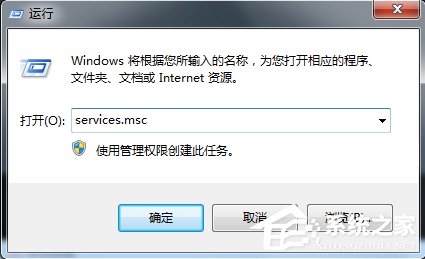
3、打开“服务”。
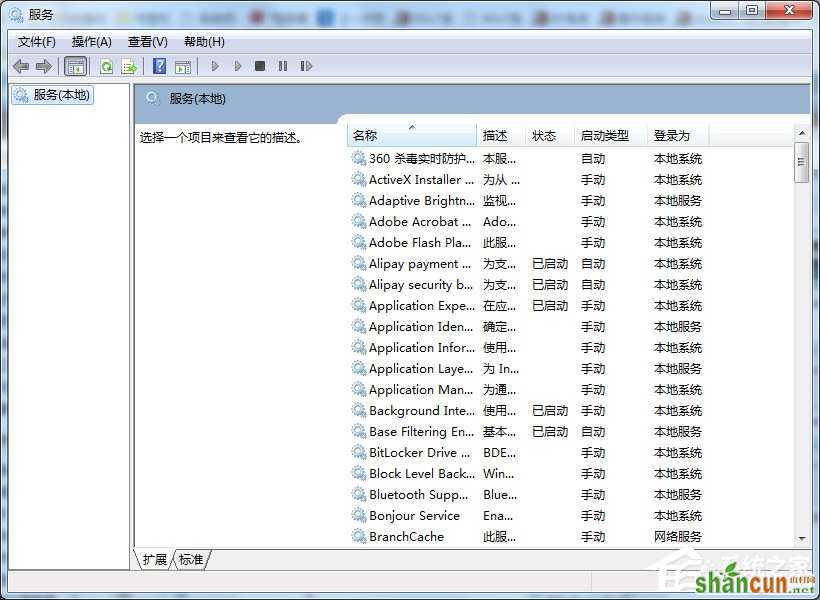
4、找到“Windows Firewall”(防火墙)服务,双击该服务。
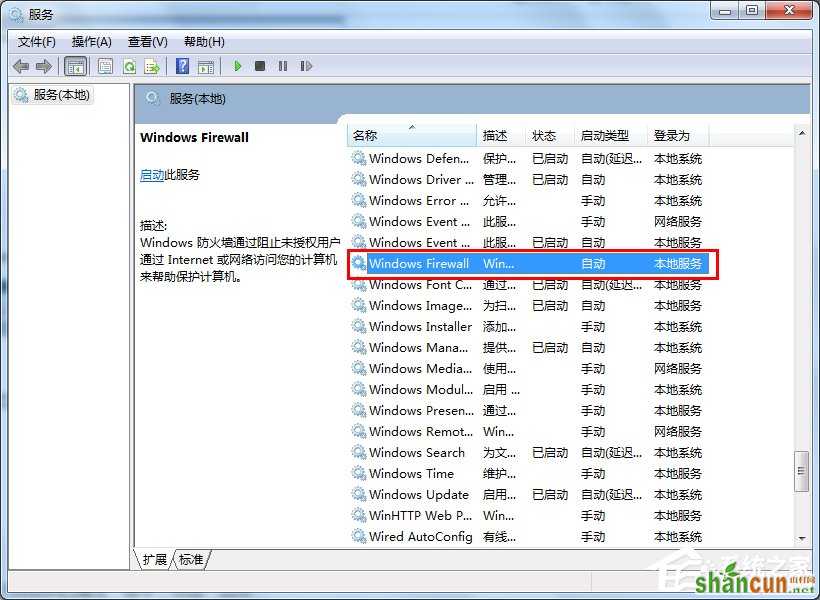
5、在弹出的“Windows Firewall的属性”框中,点击“启动”
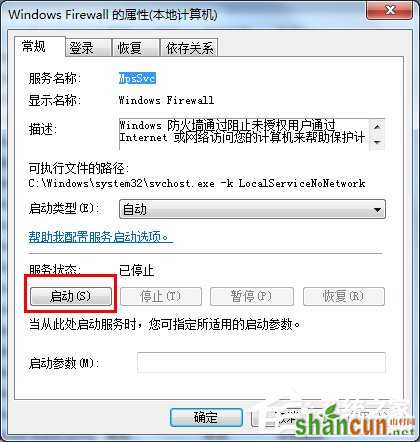
6、启动完成后,点击“确定”。
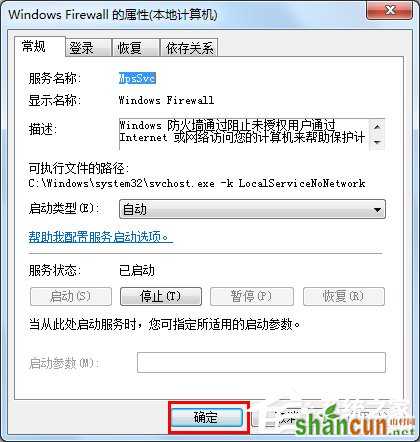
方法/步骤2
或者右键点击“Windows Firewall”(防火墙)服务,选择“启动”,也可完成设置。
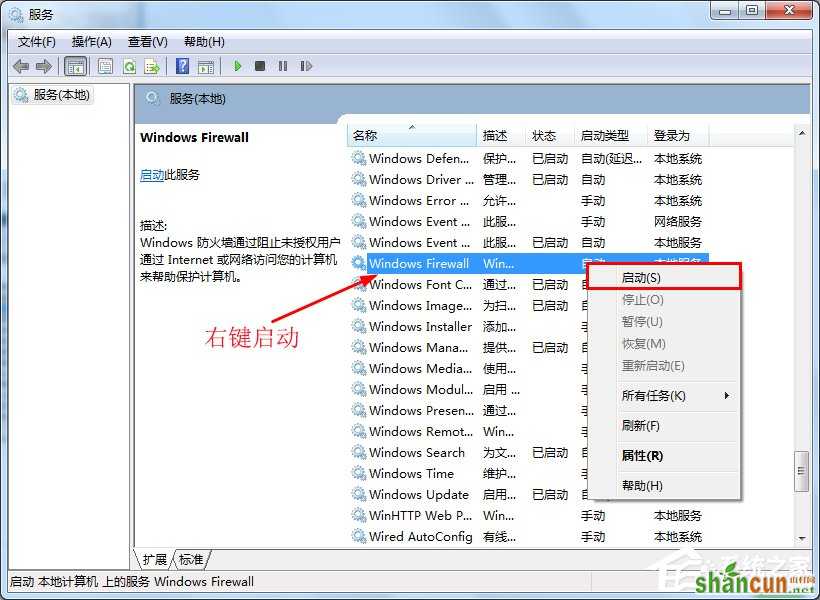
Win7无法保存打印机设置错误0x000006d9的解决方法。

方法/步骤
1、按键盘上的“win+r”组合键,打开运行框。

2、在运行框中的打开框输入services.msc,按回车。
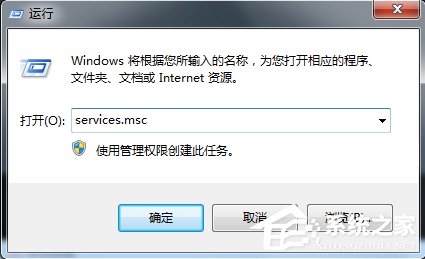
3、打开“服务”。
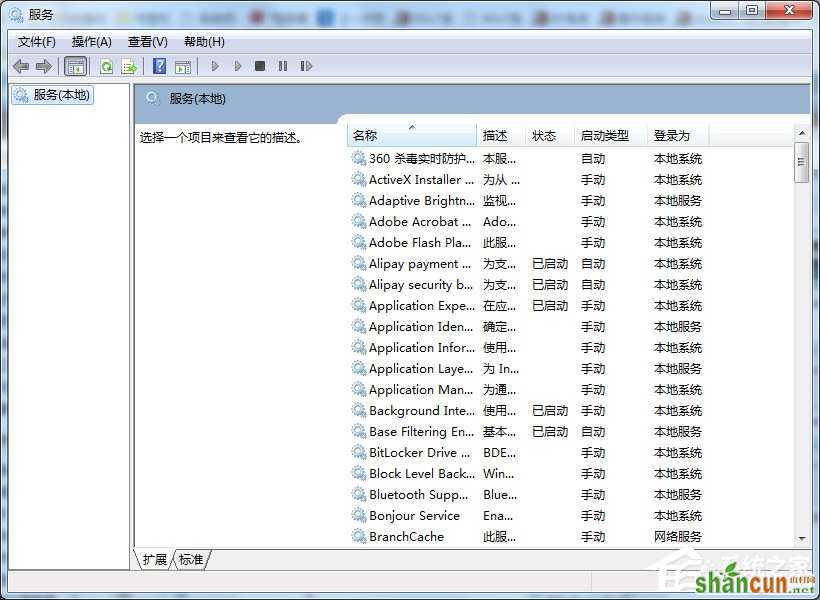
4、找到“Windows Firewall”(防火墙)服务,双击该服务。
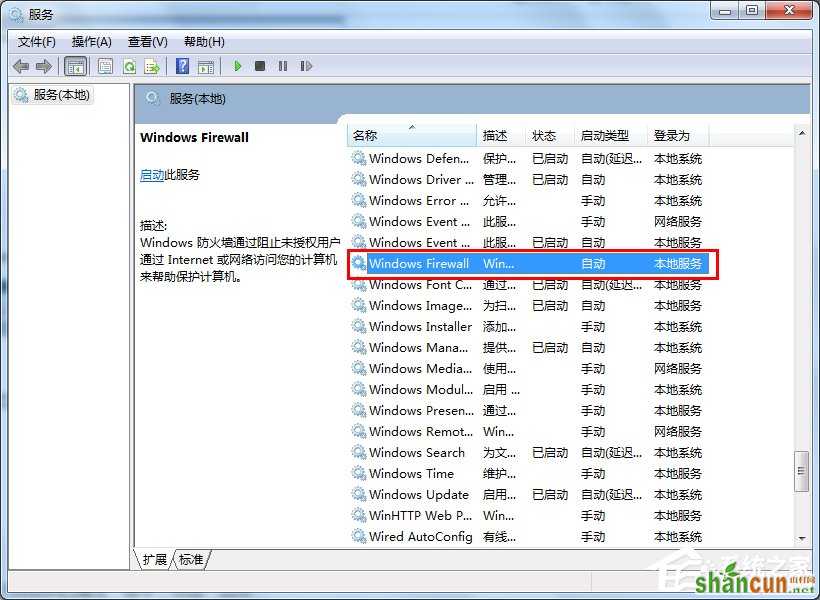
5、在弹出的“Windows Firewall的属性”框中,点击“启动”
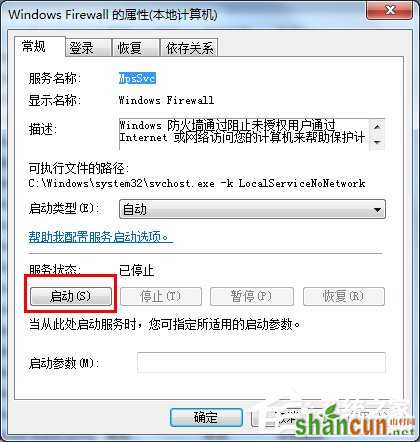
6、启动完成后,点击“确定”。
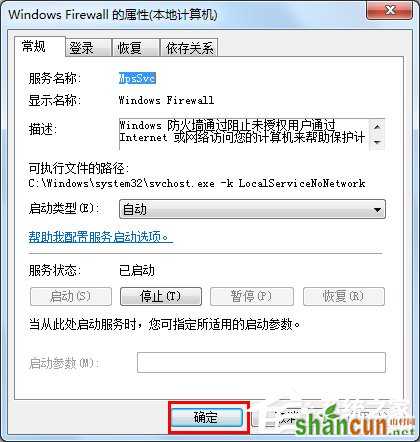
方法/步骤2
或者右键点击“Windows Firewall”(防火墙)服务,选择“启动”,也可完成设置。
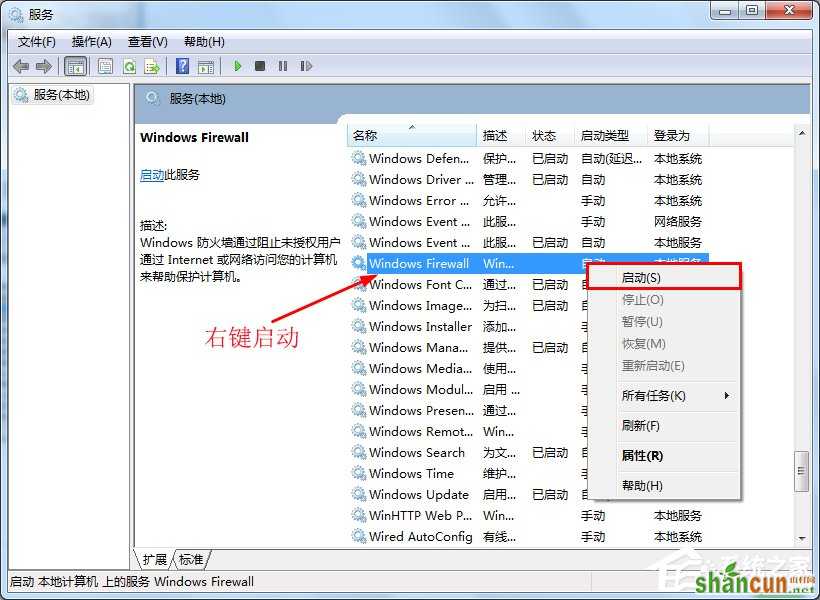

手机看新闻
微信扫描关注